海尔电脑usb启动怎么设置 海尔电脑usb启动界面无法进入
更新时间:2023-05-05 09:58:06作者:yang
海尔电脑usb启动怎么设置,许多人都知道在需要安装操作系统或进行系统维护时,用USB启动比光盘更为方便。而海尔电脑也支持使用USB启动,但有些用户反馈遇到了问题:无法成功进入海尔电脑的USB启动界面。接下来我们来探讨一下海尔电脑USB启动怎么设置,以及如何解决无法进入启动界面的问题。
电脑一般支持两种方式来usb启动,除了传统的bios设置,还可以使用快捷键,海尔电脑也是如此,不过有一些用户刚使用海尔电脑,还不是很熟悉,并不清楚海尔电脑usb启动界面无法进入,而且海尔电脑usb启动按键并不唯一,这边win10系统之家小编就和大家分享海尔电脑usb启动怎么设置。准备工具
1、海尔电脑2、制作usb启动盘:
uefi模式U盘启动盘:微pe如何制作系统u盘
legacy模式U盘启动盘:u盘制作成legacy启动盘方法
一、海尔电脑usb启动热键
1、插入U盘启动盘,在启动过程中不停按屏幕下方提示的快捷键,笔记本一般是F12或ESC,台式电脑一般是F12或F11或F8。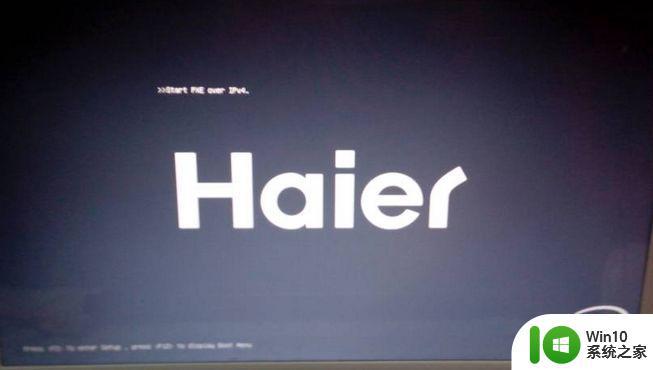
2、在弹出的启动菜单中选择USB字样或含有U盘名称的选项,按Enter键进U盘启动。
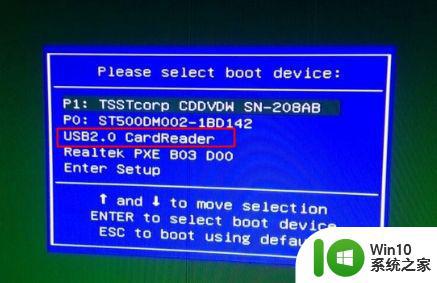
二、海尔电脑bios设置usb启动
1、插入制作好的usb启动盘,启动后台式电脑不停按Del/Delete键,笔记本不停按F2键进入BIOS界面。2、如果是CMOS这种bios界面,选择Advanced BIOS Features,按Enter键进入。选择Hard Disk Drives按Enter键进入,把USB HDD调到第一的位置,按esc返回,1st Boot Device设置成U盘,按F10保存重启。
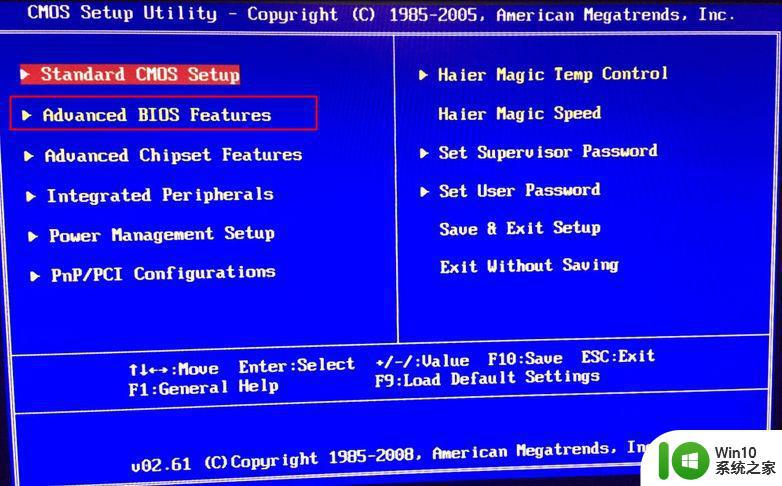
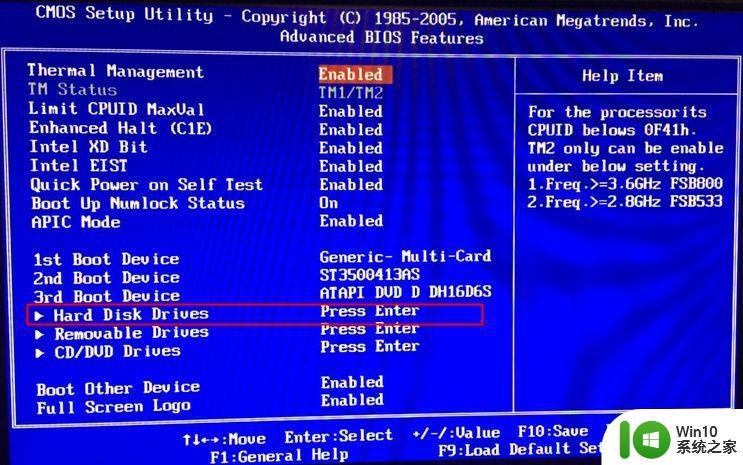
3、如果是InsydeH20这种bios,按→方向键切换到Boot,选择Boot Device Priortiy回车进入,设置USB为第一启动项,按F10保存重启。
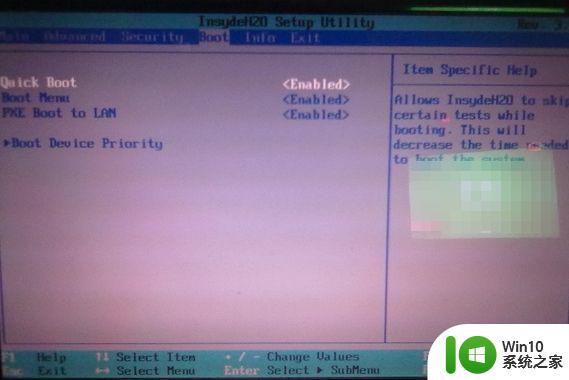
4、如果是Aptio这种bios,在Boot下选择1st Boot或Boot Option #1,按enter键,选择USB或U盘名称,回车,按F4保存重启。
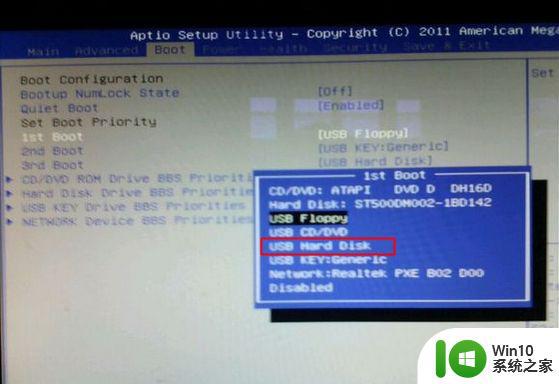
以上就是海尔电脑进入usb启动的方法,一般在开机启动界面就会提示按什么快捷键来选择usb启动。
海尔电脑usb启动设置是非常必要的,但如果遇到无法进入的情况,可以尝试重新制作启动盘,或者调整BIOS设置来解决。通过不断摸索,相信你会轻松掌握海尔电脑usb启动的技巧,让操作更加便捷高效!
海尔电脑usb启动怎么设置 海尔电脑usb启动界面无法进入相关教程
- 海尔电脑设置bios启动图文教程 海尔电脑BIOS设置教程
- 海尔台式机怎样进去u盘启动 海尔台式电脑u盘启动咋设置
- 海尔笔记本bios设置教程 海尔笔记本如何设置U盘启动
- 海尔T68笔记本设置一键u启动教程 海尔T68笔记本一键u启动设置方法
- 海尔笔记本bios设置u盘第一启动项的方法 海尔笔记本如何设置u盘启动
- 海尔一体机设置u盘启动项的方法 海尔一体机如何设置BIOS启动项
- 海尔S510笔记本怎么设置从U盘启动 海尔S510笔记本U盘启动设置步骤
- 设置海尔x3p笔记本快速u盘启动的方法 海尔x3p笔记本快速U盘启动教程
- 海尔乐趣Q51一体机一键U盘启动设置教程 海尔乐趣Q51一体机一键U盘启动步骤详解
- 海尔S500笔记本U盘快速启动BIOS教程 海尔S500笔记本U盘快速启动方式
- 红米手提电脑如何启动u盘 redmi手提电脑如何设置usb启动
- 电脑bios设置进入方法 windows启动管理器如何进入bios界面
- U盘装机提示Error 15:File Not Found怎么解决 U盘装机Error 15怎么解决
- 无线网络手机能连上电脑连不上怎么办 无线网络手机连接电脑失败怎么解决
- 酷我音乐电脑版怎么取消边听歌变缓存 酷我音乐电脑版取消边听歌功能步骤
- 设置电脑ip提示出现了一个意外怎么解决 电脑IP设置出现意外怎么办
电脑教程推荐
- 1 w8系统运行程序提示msg:xxxx.exe–无法找到入口的解决方法 w8系统无法找到入口程序解决方法
- 2 雷电模拟器游戏中心打不开一直加载中怎么解决 雷电模拟器游戏中心无法打开怎么办
- 3 如何使用disk genius调整分区大小c盘 Disk Genius如何调整C盘分区大小
- 4 清除xp系统操作记录保护隐私安全的方法 如何清除Windows XP系统中的操作记录以保护隐私安全
- 5 u盘需要提供管理员权限才能复制到文件夹怎么办 u盘复制文件夹需要管理员权限
- 6 华硕P8H61-M PLUS主板bios设置u盘启动的步骤图解 华硕P8H61-M PLUS主板bios设置u盘启动方法步骤图解
- 7 无法打开这个应用请与你的系统管理员联系怎么办 应用打不开怎么处理
- 8 华擎主板设置bios的方法 华擎主板bios设置教程
- 9 笔记本无法正常启动您的电脑oxc0000001修复方法 笔记本电脑启动错误oxc0000001解决方法
- 10 U盘盘符不显示时打开U盘的技巧 U盘插入电脑后没反应怎么办
win10系统推荐
- 1 番茄家园ghost win10 32位官方最新版下载v2023.12
- 2 萝卜家园ghost win10 32位安装稳定版下载v2023.12
- 3 电脑公司ghost win10 64位专业免激活版v2023.12
- 4 番茄家园ghost win10 32位旗舰破解版v2023.12
- 5 索尼笔记本ghost win10 64位原版正式版v2023.12
- 6 系统之家ghost win10 64位u盘家庭版v2023.12
- 7 电脑公司ghost win10 64位官方破解版v2023.12
- 8 系统之家windows10 64位原版安装版v2023.12
- 9 深度技术ghost win10 64位极速稳定版v2023.12
- 10 雨林木风ghost win10 64位专业旗舰版v2023.12